ホワイトバランスの補正
ホワイトバランスを補正して、市販の色温度変換フィルターや、色補正用フィルターと同じような効果を得ることができます。
ホワイトバランス補正
-
[
:WB補正/BKT設定]を選ぶ
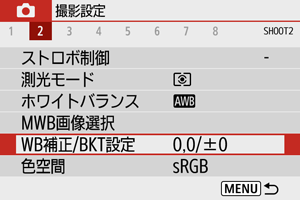
-
ホワイトバランスを補正する
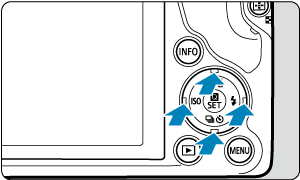
設定例:A2, G1

または
を押して、画面上の「■」を希望する位置に移動します。
-
Bはブルー、Aはアンバー、Mはマゼンタ、Gはグリーンの意味です。移動方向寄りの色に補正されます。
画面右の[SHIFT]に補正方向と、補正量が表示されます。
ボタンを押すと、[WB補正/BKT設定]の設定を一括解除することができます。
ボタンを押すと設定が終了します。
参考
- ブルー/アンバー方向の1段は、色温度変換フィルターの約5ミレッドに相当します(ミレッド:色温度変換フィルターの濃度を表すときなどに使用される色温度の単位)。
ホワイトバランスを自動的に変えて撮る
ホワイトバランスブラケティング(WB-BKT)機能で、1回の撮影で色あいの異なる3枚の画像を記録することができます。
補正幅を設定する
B/A方向±3段のとき
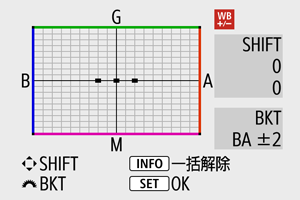
-
ホワイトバランス補正の手順2で
を回すと、画面上の「■」が「■ ■ ■」(3点)に変わります。
-
右に回すとB/A方向、左に回すとM/G方向のブラケティングになります。
画面右の[BKT]にブラケティング方向と、補正幅が表示されます。
ボタンを押すと[WB補正/BKT設定]の設定を一括解除することができます。
ボタンを押すと設定が終了します。
注意
- WBブラケティング撮影時は、連続撮影可能枚数が少なくなります。
- 1回の撮影で3枚の画像を記録するため、通常の撮影よりもカードに画像を記録する時間が長くなります。
参考
- ①基準ホワイトバランス ②ブルー(B)寄り ③アンバー(A)寄り、または ①基準ホワイトバランス ②マゼンタ(M)寄り ③グリーン(G)寄りの順に画像が記録されます。
- WB補正やAEB撮影と組み合わせることができます。AEB撮影と組み合わせたときは、合計9枚の画像が記録されます。
- WBブラケティングを設定したときは、撮影画面にホワイトバランスのマークが点滅します(マークが表示されていないときは、
ボタンを何回か押して表示を切り換えてください)。
- 「BKT」はBracketing:ブラケティングの略です。